10gリリース2(10.1.2)
B25068-01
 目次 |
 索引 |
| Oracle Reports レポート作成ガイド 10gリリース2(10.1.2) B25068-01 |
|
この章では、このマニュアル内のサンプル・レポートの概要を説明します。デモ・レポートおよびデータ・ソースにアクセスする方法は、「サンプル・レポートへのアクセス」および「データ・ソースへのアクセス」を参照してください。
この章では、このマニュアル内のサンプル・レポート、各レポートの概要、サンプル・レポートを作成するための手順の参照先、およびサンプル出力の画像を示します。
ここでは、レポートの基本的な作成手順について説明します。
この例では、レポート・ウィザードを使用して単純な表形式レポートを作成します。

このサンプルの作成の詳細は、第5章「表形式レポートの作成」を参照してください。
この例では、レポート・ウィザードを使用して単純なメール・ラベル・レポートを作成します。この手順では、付属のテンプレートに入力して、メール・ラベルをフォーマットする方法について説明します。

このサンプルの作成の詳細は、第6章「メール・ラベル・レポートの作成」を参照してください。
この例では、レポート・ウィザードを使用して単純なフォーム・レター・レポートを作成します。この手順では、付属のテンプレートに入力して、フォーム・レターを設計する方法について説明します。
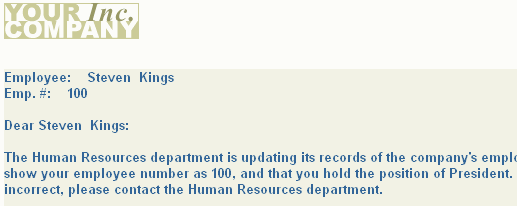
このサンプルの作成の詳細は、第7章「フォーム・レター・レポートの作成」を参照してください。
この例では、マスター/マスター・レポートを作成する方法を学習します。マスター/マスター・レポートには、直接関連していない2セット以上のデータが表示されます。つまり、データを構成しているレコードが2つ以上の個別の問合せを使用してフェッチされます。マスター/マスター・レポート(親/親レポートとも呼ばれます)には、複数の問合せがリンク(親子リレーションシップ)なしで含まれています。


このサンプルの作成の詳細は、第8章「マスター/マスター・レポートの作成」を参照してください。
この例では、「サマリー列」ツールを使用して、サマリー・レポートを作成する方法を学習します。
サマリー・レポートには、他のデータのサマリーで構成される列が少なくとも1つ含まれます。サマリー列には、売上の合計値を計算する列、手数料のリストの平均値を計算する列、一連の発注書内での最大金額を示す列などがあります。
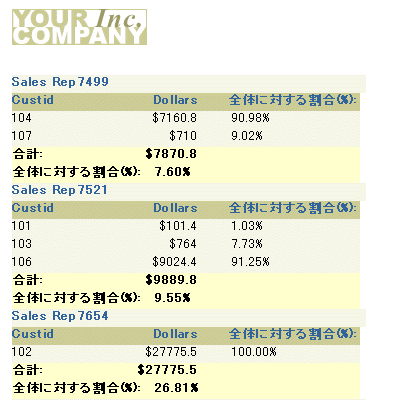
このサンプルの作成の詳細は、第9章「サマリー・レポートの作成」を参照してください。
ここでは、様々な種類のレポートのレイアウトについて説明します。
この例では、1つの問合せを使用して、単純なグループ左レポートを作成します。
グループ左レポートおよびグループ上レポートでは、1つ以上の列で共通の値(前述の例での部門番号など)に基づいて、レポートの行がセットに分割されます。次のサンプル出力では、各部門番号が1度のみ出力されます。前述のレポートがグループ・レポートではない場合、部門番号が部門全体ではなく、部門の従業員ごとに1度出力されます。

このサンプルの作成の詳細は、第10章「1つの問合せを使用したグループ・レポートの作成」を参照してください。
この例では、2つの問合せを使用して、グループ上レポートを作成します。
2つの問合せを使用したグループ・レポートの外観は、1つの問合せを使用したグループ・レポートとほぼ同じです。1つまたは複数の問合せを使用する各レポートを対比する場合、パフォーマンスが重要な意味を持ちます。ほとんどの場合、単一問合せレポートは複数の問合せレポートよりも速く実行されます。ただし、複数の問合せを使用したレポートのほうが概念を理解しやすく保守も容易です。たとえば、レポートを実行するユーザー数が少なく、実行されたレポートによって比較的少数のレコードが返される場合、複数の問合せを使用して保守を簡素化し、データ・モデルを理解しやすいものにすることができます。ユーザー数が多く、レポートが大規模な場合は、単一問合せレポートの使用をお薦めします。

このサンプルの作成の詳細は、第11章「2つの問合せを使用したグループ・レポートの作成」を参照してください。
この例では、横グループ・レポートを作成します。横グループ・レポートでは、データベース列の値がページの縦方向ではなく横方向に出力されます。

このサンプルの作成の詳細は、第12章「横グループ・レポートの作成」を参照してください。
この例では、レポート出力の左側にサマリーをグループ化するサマリー・レポートを作成します。
このレポートは、マスター・レコード(次の図の左上にあるName)、ディテール・レコード(右上にあるProduct、Itemtot、Orderdate)およびサマリー・レコード(Product、Sum Total)で構成されます。サマリーでは、各マスター・レコードのディテールの合計が計算されます。列Productは2度表示されます。Reports Builderを使用すると、何度でも列を表示できます。

このサンプルの作成の詳細は、第13章「グループ左サマリー・レポートの作成」を参照してください。
この例では、レポート・ウィザードを使用してレポートを設定し、必要なデータベース列をすべて選択する問合せを1つ作成します。次に、各顧客に対して税金と発注合計を計算する2つの式列を手動で作成し、その式列をレポートに追加します。グループ左スタイルのレポートを使用して、レポート内のデータを読みやすくします。

このサンプルの作成の詳細は、第14章「グループ左の式レポートの作成」を参照してください。
ここでは、特別な書式設定のレポートを作成する方法について説明します。
この例では、行が1行に収まらない場合に単語の境目で行が折り返されるブレーク・レポートを作成します。

このサンプルの作成の詳細は、第15章「ラップ・フィールド・レポートの作成」を参照してください。
この例では、レポートの各ページの上のマージン領域にページ・ヘッダーが出力され、各部門の従業員情報のリストの最後にフッターが出力されるレポートを作成します。

このサンプルの作成の詳細は、第16章「ヘッダー/フッター付レポートの作成」を参照してください。
この例では、各ページの最初と最後の部門番号がページ・ヘッダーに表示されます。

このサンプルの作成の詳細は、第17章「データベース値を使用したヘッダー付レポートの作成」を参照してください。
この例では、レポートを作成して、マージンにイメージ、タイトルおよび境界線を追加して、レポートを拡張します。また、異なるフォントとテキスト・スタイルを適用して、レポートの外観も変更します。

このサンプルの作成の詳細は、第18章「グラフィック、テキストおよびカラーを使用したレポートの作成」を参照してください。
この例では、Page X of Y Pagesの書式を使用してページの番号付けを行うレポートを作成します。最初の番号(X)は、各親レコード(各営業担当者など)の現行ページに対応します。このページ番号は、営業担当者ごとに「1」にリセットされます。したがって、各営業担当者の統計が個別に追跡されます。

このサンプルの作成の詳細は、第19章「繰返し枠ごとにページ番号をリセットするレポートの作成」を参照してください。
この例では、グループ・フィールドが関連するフィールドの中に表示されるレポートを作成します。通常、グループ(ブレーク)フィールドは、関連するフィールドの左(グループ左レポートの場合)または上(グループ上レポートの場合)に表示されます。

このサンプルの作成の詳細は、第20章「混合フィールド・レポートの作成」を参照してください。
この例では、ディテールが関連付けられていないマスター・レコードをフェッチするマスター/ディテール・レポートを作成します。次のサンプル出力で、ディテール・レコードがないためにDepartment 40のフィールド・ラベルが表示されないことを確認してください。この章では、単一レコードの詳細情報を非表示にし、他のマスター/ディテール・レコードを表示する方法を学習します。

このサンプルの作成の詳細は、第21章「ラベルを非表示にするレポートの作成」を参照してください。
この例では、次のサンプル出力のように、同じレポートから2つのフォーム・レターを作成します。2つのレターには、共通する複数の特徴があります。したがって、基本となるフォーム・レターを作成してから、現行レコード(この場合は従業員)用に特定の部分を表示するかどうかを決定するために、その部分に条件を適用した方がより便利です。


このサンプルの作成の詳細は、第22章「条件付きフォーム・レター・レポートの作成」を参照してください。
この例では、レポート内のデータをハイライトする方法を学習します。従業員の給与を表示するこのレポートでは、10,000以上の給与が赤い太字で表示され、5,000以上10,000未満の値が太字で表示されます。Reports Builderの「条件付き書式」ダイアログ・ボックスを使用すると、定義した要因に応じて取得されたデータの外観を変更するフォーマット・トリガーを作成できます。

このサンプルの作成の詳細は、第23章「条件付きハイライトを使用したレポートの作成」を参照してください。
この例では、従業員が所属する部門の場所に応じて異なるグラフィックを表示する従業員レポートを作成します。

このサンプルの作成の詳細は、第24章「動的グラフィックを使用したレポートの作成」を参照してください。
ここでは、様々な種類のマトリックス・レポートを作成する方法について説明します。
マトリックス・レポートはグリッドのようなスタイルです。次のサンプル出力のように、マトリックス・レポートにはラベルの行と列が1つずつ、また行ラベルと列ラベルの両方に関連付けられたグリッド・フォーマット内の情報があります(マトリックス・レポートは、クロス集計レポートとも呼ばれます)。
この例では、基本マトリックスに3つの加算を追加したマトリックス・レポートを作成します。このレポートでは、サマリーが計算され、セル内に存在しない値はゼロに置換され、セル自体がグリッド線で囲まれています。サマリーは、部門別の給与合計、職種別の給与合計およびレポート全体での給与合計です。

このサンプルの作成の詳細は、第25章「マトリックス・レポートの作成」を参照してください。
この例では、次のようなネストしたマトリックス・レポートを作成します。クロス積では、3つのディメンション(YEAR、DEPTNOという縦方向のディメンションとJOBという横方向のディメンション)に対して可能なすべての値が表示されます。この方法では、NULL値を含む行は除外されます。

このサンプルの作成の詳細は、第26章「ネストしたマトリックス・レポートの作成」を参照してください。
この例では、マトリックス・ブレーク・フォーマットを使用して、各従業員の部門、職種および給与情報を入社年別に表示するレポートを作成します。

このサンプルの作成の詳細は、第27章「グループ上マトリックス・レポートの作成」を参照してください。
ここでは、ビジネス要件を満たす様々な種類のレポートを作成する方法について説明します。
この例では、各顧客の購入金額について4か月間の平均値を計算して表示するレポートを作成します。レポート・ウィザードを使用して、ペーパー出力用とWeb用に単純な時系列計算レポートを作成します。JSPベースのWebレポートの場合、Webソースを修正してラベルを変更し、書式マスクを追加します。

このサンプルの作成の詳細は、第28章「時系列計算レポートの作成」を参照してください。
この例では、既存のペーパー・レイアウトがある場合に、OC4J上のReports Serverを使用してレポートを配布し、Webブラウザ内のMicrosoft Excelにそれを表示します。レポートのWebソースを変更してペーパー・レイアウトをWebレイアウトに統合し、Microsoft Excelで出力するレポートを生成します。

このサンプルの作成の詳細は、第29章「スプレッドシート出力のレポートの作成」を参照してください。
この例では、給与が0~999の範囲内にあるすべての従業員の名前、給与が1,000~1,999の範囲内にあるすべての従業員の名前などを収集し、その名前を表示するレポートを作成します。このレポートを変更して、必要な集約範囲を表示できます。

このサンプルの作成の詳細は、第30章「集約データを使用したレポートの作成」を参照してください。
この例では、スタブとスペル表記された金額を使用して、請求書印刷レポートを作成します。この例で説明する手順は、スペル表記された数値を返すPL/SQLファンクションの作成に役立ちます。印刷済フォームのイメージ(この場合、空白の請求書イメージ)をインポートする方法や、ペーパー・レイアウト・ビューとペーパー・デザイン・ビューのツールを使用してこのようなフォームでレポートを印刷する方法も学習します。このレポートの例として請求書を使用しますが、この手順に従って、Oracle Reportsに付属の任意の印刷済フォームを使用できます。
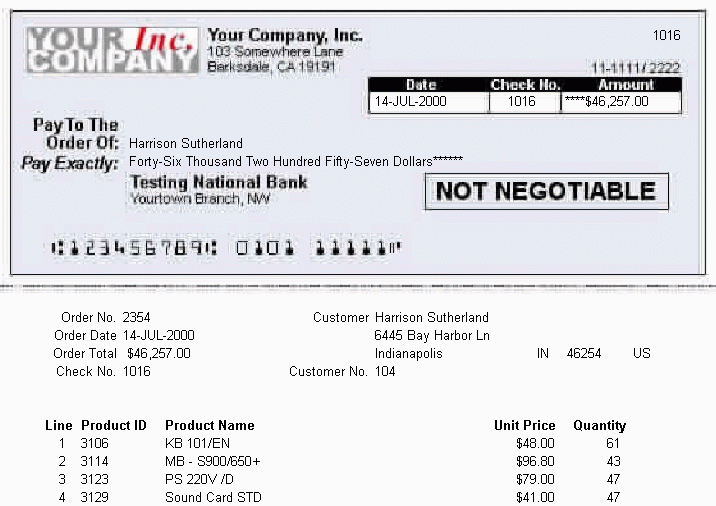
このサンプルの作成の詳細は、第31章「金額がスペル表記された請求書印刷レポートの作成」を参照してください。
この章では、コンピュータで読込み可能なバージョンのフォームを使用できない場合に、印刷済フォームにレポートを印刷するためのフォーマット方法を学習します。このようなレポートは、フォームの正確な位置にデータが印刷されるように設計する必要があります。

このサンプルの作成の詳細は、第32章「印刷済フォームを使用したレポートの作成」を参照してください。
この例では、一般的な請求書にあるいくつかの特性(顧客名、住所、発注番号、支払明細、請求総額など)を示すレポートを作成します。

このサンプルの作成の詳細は、第33章「請求書レポートの作成」を参照してください。
この例では、カウントとパーセンテージの2つの方法でデータをランク付けするレポートを作成します。上部には、上位5件の顧客の名前と購入金額合計が表示されます。下部には、売上全体の80%を占める顧客の名前と購入金額合計が表示されます。実行時にランキング条件を設定したり、以前に指定された値をランキング条件のデフォルトとして使用したりすることができます。

このサンプルの作成の詳細は、第34章「ランキング・レポートの作成」を参照してください。
この例は、大規模なペーパー・レポートに検索用の項目を追加する方法を示しています。ここでは、グループ上レポートを作成し、その先頭に単純な目次を追加することで、ユーザーがカテゴリ別に項目を検索できるようにする方法を学習します。また、索引を作成して、ユーザーが特定の情報を直接検索できるようにする方法も学習します。


このサンプルの作成の詳細は、第35章「単純な目次と索引を使用したペーパー・レポートの作成」を参照してください。
この例は、大規模なペーパー・レポートに複数階層の目次を追加する方法を示しています。ここでは、カテゴリとサブカテゴリに基づいて、既存のペーパー・レポートに目次を追加します。

このサンプルの作成の詳細は、第36章「複数階層の目次を使用したペーパー・レポートの作成」を参照してください。
この例では、提供されている単純なレポートを変更して、各セクションを個別のレポートに一括処理します。次に、サンプルの配布XMLファイルを変更して、個々のレポートを添付ファイルとする電子メールを各宛先に送信します。また、複数の電子メールに1つのファイル(レポート全体)を添付して同じ電子メール・アドレスに送信します。
このサンプルの作成の詳細は、第37章「レポートの一括処理と配布」を参照してください。
この例では、マルチバイト・キャラクタを含むPDFフォーマットのレポートを作成し、Webおよびペーパー出力する方法を学習します。UTF8を使用したマルチバイト・キャラクタ・セットのレポートを作成します。簡体字中国語、繁体字中国語、日本語、韓国語などのマルチバイト文字およびUnicodeで表示されるテキストのレポートを生成できます。

このサンプルの作成の詳細は、第38章「PDF出力用のマルチバイト・キャラクタを含むレポートの作成」を参照してください。
ここでは、PL/SQLとJavaを使用したレポートを作成する方法について説明します。
この例では、外部PL/SQLライブラリとPL/SQLをレポートで使用して、フォーマットを変更したり、各従業員の報酬合計を計算したりする方法を学習します。次のサンプル出力で、レコード間(Hermann BaerのレコードとShelli Baidaのレコード間)の間隔設定を確認してください。この間隔はブレークによるものではなく、フォーマット・トリガーでPL/SQLプロシージャを使用した結果です。

このサンプルの作成の詳細は、第39章「PL/SQLを含むレポートの作成」を参照してください。
この例では、REFカーソルの使用に関するReports Builderの機能の使用方法を学習します。このペーパー・レポートを作成するには、データ・モデル・ビューを使用して複数問合せデータ・モデルを作成した後に、レポート・ウィザードを使用してレポート・レイアウトを作成します。データ・モデル・ビューで、詳細な調整を手動で行います。

このサンプルの作成の詳細は、第40章「REFカーソルを使用したペーパー・レポートの作成」を参照してください。
この例は、Webレポートに単純なJSPパラメータ・フォームを作成する方法を示しています。ここでは、HTML形式の単純なフォームを作成した後、Reports Builderのデータ・モデルに基づいてJSPパラメータ・フォームを作成します。次に、作成したパラメータ・フォームを既存のJSPベースのWebレポートにリンクし、JSPパラメータ・フォームとWebレポートの両方をブラウザに配布してテストする方法を学習します。


このサンプルの作成の詳細は、第41章「JSPベースのWebレポートに対する単純なパラメータ・フォームの作成」を参照してください。
この例では、Oracle ReportsのバーコードJava Beanを使用してレポートを作成します。ペーパー出力用とWeb用の2つのレポートを作成します。ペーパー・レポートには、ある会社の複数の品目を注文したある顧客に対する請求書が表示されます。バーコードは、注文の追跡情報を示します。


このサンプルの作成の詳細は、第42章「バーコードを使用したレポートの作成」を参照してください。
この例では、Oracle Reportsのプロパティを使用して、補助テクノロジを使用したアクセス可能なJSPベースのWebレポートを作成します。既存のペーパーベースのレポートをアクセス可能に変更する方法を学習します。
このサンプルの作成の詳細は、第43章「アクセス可能なJSPベースのWebレポートの作成」を参照してください。
ここでは、プラッガブル・データ・ソースを使用してレポートを作成する方法について説明します。
Reports Builderでは、任意のデータ・ソースを使用できます。この例では、Oracle Reports付属のXMLプラッガブル・データ・ソースを使用する方法を学習します。

このサンプルの作成の詳細は、第44章「XMLプラッガブル・データ・ソースを使用したレポートの作成」を参照してください。
Reports Builderでは、任意のデータ・ソースを使用できます。この例では、文字区切りテキストをデータ・ソースとして使用する方法を学習します。

このサンプルの作成の詳細は、第45章「テキスト・プラッガブル・データ・ソースを使用したレポートの作成」を参照してください。
この例では、Oracle Reports付属のOLAP(オンライン分析処理)PDSを使用する方法を学習します。会計部門のOLAPデータを使用してレポートを作成します。予算と実際の費用を比較するため、OLAPデータに基づきWebおよびペーパー・レイアウトのレポートを作成する方法を学習します。

このサンプルの作成の詳細は、第46章「OLAPプラッガブル・データ・ソースを使用したレポートの作成」を参照してください。
この例は、Expressデータ用のReports Builderの機能を学習する目的で設計されています。ここでは、ある製品区分について地域および販売経路別の年間売上予測と実績をまとめたExpressレポートを作成します。
このレポートを作成するには、まずレポート・ウィザードを使用して初期データ・モデルとレポート・レイアウトを作成します。次に、データ・モデルとExpressクエリーを修正します。最後に、ペーパー・レイアウト・ビューとペーパー・デザイン・ビューでレポートの外観を調整します。

このサンプルの作成の詳細は、第47章「Oracle Expressデータを使用したレポートの作成」を参照してください。
この章では、このマニュアル内の各サンプル・レポートについて説明しました。各サンプルの詳細は、指定された参照先を参照してください。最新バージョンのドキュメントおよびサンプル・ファイルは、Oracle Technology Network(OTN)から入手できます。Oracle Reports 10gのページ(http://www.oracle.com/technology/products/reports/index.html)で、「Getting Started」をクリックして「Getting Started with Oracle Reports」のホームページを表示します。
|
 Copyright © 2003, 2005 Oracle. All Rights Reserved. |
|